Come gestire i problemi di sincronizzazione del fuoco post-root di Kindle
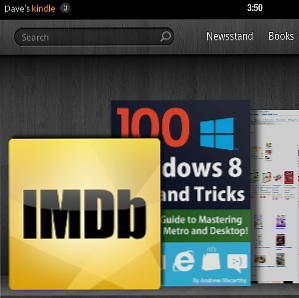
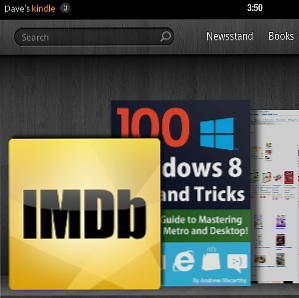 Di recente ti abbiamo portato una guida su come sradicare il tuo Kindle Fire. Cosa dovresti sapere su come fare il root Kindle Fire e ottenere l'accesso a Google Play Cosa dovresti sapere su Rooting Kindle Fire e accesso a Google Play Come qualsiasi tablet basato su Android, Amazon Kindle Fire può essere radicato. Ciò a sua volta offre diversi vantaggi all'utente, come un aumento delle funzionalità tramite app precedentemente limitate. Sfortunatamente, il processo di rooting ... Read More, un processo che rende possibile l'aggiunta di app e giochi da Google Play e consente un maggiore accesso dell'utente a vari file e cartelle sul dispositivo (cosa che consente a certe app utili di funzionare correttamente).
Di recente ti abbiamo portato una guida su come sradicare il tuo Kindle Fire. Cosa dovresti sapere su come fare il root Kindle Fire e ottenere l'accesso a Google Play Cosa dovresti sapere su Rooting Kindle Fire e accesso a Google Play Come qualsiasi tablet basato su Android, Amazon Kindle Fire può essere radicato. Ciò a sua volta offre diversi vantaggi all'utente, come un aumento delle funzionalità tramite app precedentemente limitate. Sfortunatamente, il processo di rooting ... Read More, un processo che rende possibile l'aggiunta di app e giochi da Google Play e consente un maggiore accesso dell'utente a vari file e cartelle sul dispositivo (cosa che consente a certe app utili di funzionare correttamente).
Comunque potresti aver incontrato alcuni problemi.
Amazon è molto entusiasta del fatto che Kindle Fire non sia radicato - dopo tutto, questo rompe il giardino recintato che hanno configurato per l'installazione di app, ecc. - e distribuisce regolarmente gli aggiornamenti che servono a prevenire o annullare il rooting. Nel frattempo, i problemi di accesso ai tuoi libri Kindle possono verificarsi anche dopo il rooting.
Fortunatamente, tutti questi problemi possono essere risolti, relativamente rapidamente.
Aspetta: posso radicare il mio Kindle Fire?
Sì! Mentre Kindle Fire potrebbe essere il tablet più vicino all'Apple iPad in termini di controllo del produttore sul sistema operativo e limitazioni nell'installazione di app e giochi, può essere radicato, consentendo di sostituire la schermata iniziale con qualcosa di più simile al tradizionale aspetto Android.
Con il Kindle Fire rooted puoi quindi accedere ad Android Market (ora noto come Google Play) in cui è possibile scaricare e utilizzare app e giochi e puoi utilizzare il dispositivo come un tablet standard da 7 pollici piuttosto che un e-reader esagerato con Funzionalità Internet ed e-mail.
Naturalmente, per eseguire il root del dispositivo è necessario passare attraverso alcuni cerchi, ma tutto sommato il processo è abbastanza semplice, e spiegato in dettaglio qui su MakeUseOf.
Cosa è successo a GO Launcher Es?
Uno dei problemi comuni che si verificano dopo il rooting del tuo Kindle Fire è che il launcher in stile Android (il “del desktop” della piattaforma) GO Launcher Ex è apparentemente rimosso, misteriosamente e senza lasciare traccia, lasciando il tuo dispositivo apparentemente senza alcun accesso a Google Play.
Ci sono due ragioni per cui questo potrebbe essere successo. Il primo è che un aggiornamento di Amazon potrebbe essere stato applicato al tuo Kindle Fire, annullando in modo efficace la radice. In alternativa, un'applicazione ha acquisito i privilegi di amministratore sul dispositivo, impedendo l'avvio di Go Launcher Ex. A meno che questo processo non venga annullato, non sarà possibile utilizzare il dispositivo come hai fatto durante il root.
Fortunatamente è abbastanza semplice annullare l'aggiornamento.

Aperto Impostazioni> Sicurezza> Amministratori dispositivo e rimuovere eventuali app che sono elencate in questa sezione. Riavvia il tuo Kindle Fire e il problema dovrebbe essere risolto!
Aiuto, ho perso tutti i miei libri!
Un altro problema che tende a influenzare molti utenti di Kindle Fire dopo aver radicato il proprio dispositivo è che i libri sembrano scomparire.
Il solito modo di utilizzare Kindle Fire dopo il rooting è utilizzare GO Launcher Ex per tutte le tipiche attività del tablet Android e quindi tornare al programma di avvio nativo per accedere allo scaffale e allo store Kindle. Tuttavia ciò che di solito accade è che la libreria diventa completamente vuota, senza un libro in vista. Anche quando si collega a Kindle per acquistarne uno nuovo, il titolo scaricato non viene visualizzato.
Risolvere questo problema è abbastanza semplice, comunque.
Quello che succede è che quando instradi il tuo Kindle Fire e aggiungi GO Launcher Ex, il Play Store è preconfigurato per installare una copia dell'app Android Kindle, nel caso in cui decidi di impostare GO Launcher Ex come launcher predefinito per il tuo tablet . In quanto tale, questa app ha la precedenza, prendendo i permessi di lettura per tutti i tuoi libri.

Per risolvere questo problema, apri GO Launcher Ex e vai a Impostazioni> Applicazioni e tocca l'app Amazon Kindle. Qui, seleziona Force Stop.

Il prossimo passo è aprire il Play Store, tocca il pulsante menu in basso e seleziona Le mie applicazioni. Da qui selezionare nuovamente il menu, quindi impostazioni e deselezionare la casella di controllo Aggiornamento automatico delle app. Ciò impedirà l'aggiornamento automatico delle tue app, lasciando il software di lettura Kindle nativo in controllo dei tuoi libri!
Conclusione
Se hai radicato il tuo Kindle Fire, questi problemi potrebbero essere quelli che hai sperimentato. Fortunatamente ciascuno di essi può essere risolto in pochi minuti, consentendo di riportare il dispositivo all'ordine di lavoro completo e radicato.
Mentre il “unrooting” il problema è uno che può essere vissuto se non si ha il tempo di risolverlo o non ha davvero alcun vantaggio dal rooting del dispositivo, apparentemente perdere la libreria Kindle può essere molto deludente. Fortunatamente i dati sono ancora sul tuo tablet: è il caso di rimetterlo dove dovrebbe essere!
Ora, c'è la possibilità che tu abbia avuto altri problemi di post-root sul tuo Kindle Fire. Facci sapere cosa sono nei commenti.
Scopri di più su: Amazon Kindle, Amazon Kindle Fire, Android Rooting, Ebooks, eReader.


